ghost xp sp3 电脑公司特别版系统是IT视窗小编唯一一款用了很久的操作系统,为何这款操作系统会这么吸引小编呢?其实是因为ghost xp sp3 电脑公司特别版不仅稳定安全,而且所有xp系统有的优点它全都有,可谓是一款良心之作。那么今天小编就给大家说说ghost xp sp3 电脑公司特别版系统的安装方法吧!
1.将下载来的ghostwindowsxp系统iso镜像文件解压,选中—鼠标右键—在右键菜单栏中选择“解压到DNGS_XP_V13.0",如图1所示:
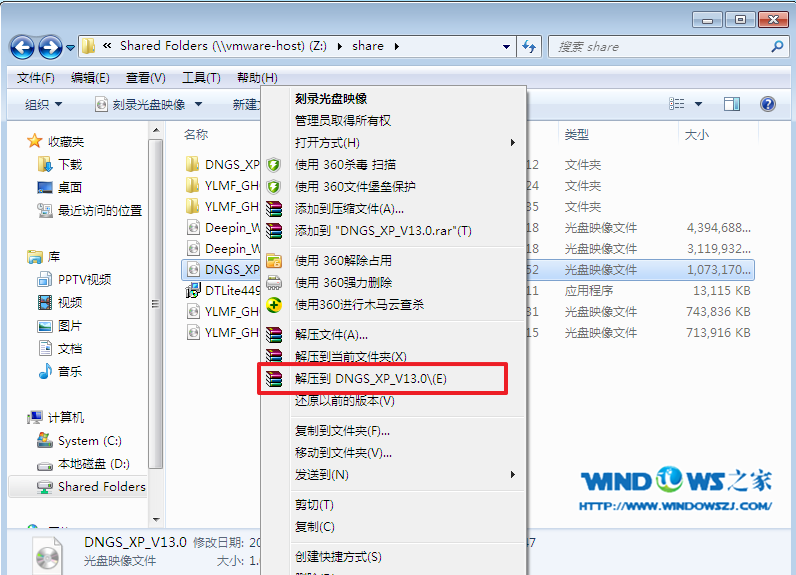
图1 ghost xp sp3 电脑公司特别版系统最简单的安装方法
2.打开解压好的文件,选中里面的AUTORUN.EXE程序文件,双击打开,如图2所示:

图2 ghost xp sp3 电脑公司特别版系统最简单的安装方法
3.在电脑公司界面中,选择“安装系统到C盘”,如图3所示:

图3 ghost xp sp3 电脑公司特别版系统最简单的安装方法
4.在出现的Ghost安装器界面中,选择映像文件的路径,并点击“执行”,如图4所示:

图4 ghost xp sp3 电脑公司特别版系统最简单的安装方法
5.执行后就开始了电脑公司 ghost xp sp3 系统的自动安装。小编截了相关截图,如图5、图6所示:

图5 ghost xp sp3 电脑公司特别版系统最简单的安装方法

图6 ghost xp sp3 电脑公司特别版系统最简单的安装方法
6.启动重启后,出现如图7所示界面时,电脑公司Windows xp sp3 快速装机版系统就安装好了。

图7 ghost xp sp3 电脑公司特别版系统最简单的安装方法
小编简单说说ghost xp sp3 电脑公司特别版系统最简单的安装方法至此就说完啦,大家可以看是不是简单说说,小编这个人就是这样说一不二!但是教程虽然简单,但是可是一点也没有偷工减料哦,大家通过这篇教程就可以轻松学会安装ghost xp sp3 电脑公司特别版系统的方法。
Copyright ©2018-2023 www.958358.com 粤ICP备19111771号-7 增值电信业务经营许可证 粤B2-20231006